指示器应用程序正在运行的解决方法
更新时间:2016-11-05 10:08:02
作者:jcwl2015
指示器应用程序正在运行的解决方法。在使用WinXP系统的用户应该很多都遇到过这样的情况,就是在对电脑进行开机之后,系统总是弹出指示器提示框,提示“应用程序正在运行”的问题。对于这样的情况是怎么回事呢?WinXP系统在打开电脑就出现指示器应用程序正在运行,我们应该怎样进行解决呢?在这里就让小编来介绍下WinXP系统开机后提示指示器应用程序正在运行的具体解决方法吧!
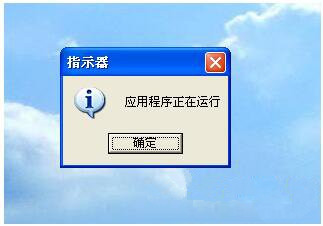
步骤如下:
原因一:输入法出现问题
打开“任务管理器”,就会发现每次打开IE都会多运行一个ctfmon.exe进程,当把任务栏多出来的ctfmon.exe进程删掉的时候,在打开连接还是一样会再多出来一个ctfmon.exe进程。
解决方法:
1、打开 控制面板—区域和语言选项—语言—详细信息—高级—把兼容配置下的“将高级文字服务支持应用于所有程序”选中—重启,即可解决问题;
2、借助第三方修复工具来修复ctfmom。
原因二:系统破坏
由于木马入侵或者用户的错误操作导致系统已经破坏。
解决方法:
1、找回桌面回收站:右键桌面—个性化桌面—桌面图标—选中“回收站”;
2、找回“任务栏”语言:开始—控制版面—区域和语言选项—语言—详细信息—语言栏—选中在桌面显示语言。
以上便是关于指示器应用程序正在运行的解决方法,希望小编的分享能够帮助到大家!
系统重装相关下载
系统重装相关教程
重装系统软件排行榜
重装系统热门教程
- 系统重装步骤
- 一键重装系统win7 64位系统 360一键重装系统详细图文解说教程
- 一键重装系统win8详细图文教程说明 最简单的一键重装系统软件
- 小马一键重装系统详细图文教程 小马一键重装系统安全无毒软件
- 一键重装系统纯净版 win7/64位详细图文教程说明
- 如何重装系统 重装xp系统详细图文教程
- 怎么重装系统 重装windows7系统图文详细说明
- 一键重装系统win7 如何快速重装windows7系统详细图文教程
- 一键重装系统win7 教你如何快速重装Win7系统
- 如何重装win7系统 重装win7系统不再是烦恼
- 重装系统win7旗舰版详细教程 重装系统就是这么简单
- 重装系统详细图文教程 重装Win7系统不在是烦恼
- 重装系统很简单 看重装win7系统教程(图解)
- 重装系统教程(图解) win7重装教详细图文
- 重装系统Win7教程说明和详细步骤(图文)













